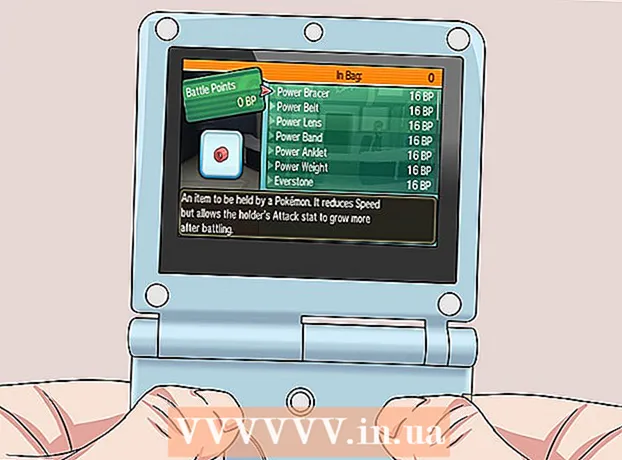Autore:
Laura McKinney
Data Della Creazione:
4 Aprile 2021
Data Di Aggiornamento:
1 Luglio 2024

Contenuto
Questo articolo mostra come visualizzare in anteprima le foto all'interno delle cartelle su computer Windows 10. Sebbene l'immagine di anteprima sia abilitata per impostazione predefinita, alcune versioni di Windows 10 potrebbero disabilitare accidentalmente la funzione. Puoi abilitare le immagini di anteprima nelle impostazioni di Esplora file, ma assicurati che la cartella ordinata utilizzi le anteprime in miniatura.
Passi
Metodo 1 di 2: attiva l'anteprima delle foto
. Fare clic sull'icona Esplora file, a forma di cartella nella parte inferiore dello schermo, oppure fare clic su ⊞ Vinci+E.
- Se Esplora file non si trova nella parte inferiore dello schermo, puoi fare clic su Inizio

, genere esploratore di file quindi fare clic su Esplora file menu dei risultati principali.
- Se Esplora file non si trova nella parte inferiore dello schermo, puoi fare clic su Inizio
. Fare clic sul logo di Windows nell'angolo inferiore sinistro dello schermo.

Apri Pulizia disco. genere pulizia del disco quindi fare clic su Pulizia disco quando il programma viene visualizzato nella parte superiore della finestra Start. Apparirà una finestra.- Potrebbe essere necessario fare clic su Pulizia disco quando viene visualizzata l'icona nella barra delle applicazioni per visualizzare la finestra delle opzioni.

Scorri verso il basso e seleziona la casella "Miniature". Puoi deselezionare altre celle nella finestra principale, ma la casella "Miniature" deve essere selezionata.
Clic ok nella parte inferiore della finestra.
Clic Cancella file (Elimina file) quando richiesto. Pulitura disco inizierà a rimuovere la miniatura dalla memoria di accesso rapido sul computer.
Attendi che la miniatura venga eliminata. Questa operazione può richiedere alcuni minuti, soprattutto se non hai eliminato la miniatura prima. Dopo che il popup è scomparso, puoi continuare.
Apri la cartella che devi utilizzare. Vai alla cartella in cui desideri visualizzare la miniatura. Dopo l'aggiornamento, verrà visualizzata un'anteprima delle foto della cartella.
Attiva l'anteprima delle foto se necessario. Se la miniatura non viene ancora visualizzata, è necessario disabilitare l'impostazione "Mostra sempre icone, mai miniature" e assicurarsi che alla directory corrente siano applicate le opzioni di visualizzazione corrette. annuncio pubblicitario
Consigli
- Per impostazione predefinita, la maggior parte delle versioni di Windows 10 consente la visualizzazione di immagini di anteprima.
avvertimento
- L'errore di conflitto di memoria di accesso rapido delle miniature può verificarsi per molti motivi come aggiornamento del sistema, virus, ecc.